- Konvertera AVCHD till MP4
- Konvertera MP4 till WAV
- Konvertera MP4 till WebM
- Konvertera MPG till MP4
- Konvertera SWF till MP4
- Konvertera MP4 till OGG
- Konvertera VOB till MP4
- Konvertera M3U8 till MP4
- Konvertera MP4 till MPEG
- Bädda in undertexter i MP4
- MP4-delare
- Ta bort ljudet från MP4
- Konvertera 3GP-videor till MP4
- Redigera MP4-filer
- Konvertera AVI till MP4
- Konvertera MOD till MP4
- Konvertera MP4 till MKV
- Konvertera WMA till MP4
- Konvertera MP4 till WMV
Videoredigeringsprogram: Det bästa och alternativ
 Postat av Lisa Ou / 08 mars 2024 16:30
Postat av Lisa Ou / 08 mars 2024 16:30Att spela in videor är roligt, särskilt när du fångar ett ögonblick som är en gång i livet med din familj, vänner och någon speciell person. Du kan också ta videor för dokumentärer för arbete, skola och andra områden. Oavsett din anledning till att ta videor, har du funderat på att redigera dem för att göra dem estetiska, dramatiska eller andra skäl?
Om ja, hamnade du på rätt inlägg för att upptäcka en dyr, måttlig och billig videoredigeringsprogramvara. Det här inlägget kommer att introducera dem individuellt, inklusive deras fördelar och nackdelar. Vill du lära känna dem? Rulla ner nedan för att lära dig mer information om dem för att välja det mest relevanta videoredigeringsverktyget för dig. Gå vidare.
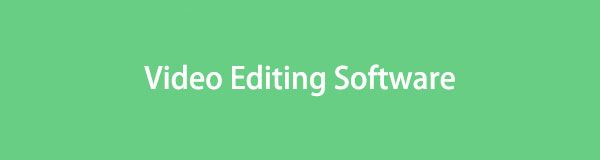

Guide Lista
Del 1. FoneLab Video Converter Ultimate
Naturligtvis kommer vi att börja med den ledande och lättanvända videoredigeringsmjukvaran, FoneLab Video Converter Ultimate. Det som är bra med det här verktyget är att det är designat för både nybörjare och proffs. Dessutom försäkrar vi dig om att du inte kommer att ha problem med att använda verktygen i denna videoredigeringsprogramvara. Det beror på att var och en av dess funktioner har namn relaterade till deras funktioner. Vill du veta mer information? Se listan nedan.
Video Converter Ultimate är den bästa programvara för video- och ljudkonvertering som kan konvertera MPG / MPEG till MP4 med snabb hastighet och hög bild / ljudkvalitet.
- Konvertera alla video / ljud som MPG, MP4, MOV, AVI, FLV, MP3, etc.
- Stöd 1080p / 720p HD- och 4K UHD-videokonvertering.
- Kraftfulla redigeringsfunktioner som Trim, beskär, rotera, effekter, förbättra, 3D och mer.
Funktioner
- Detta videoredigeringsverktyg stöder ljud- och multiljudspår.
- Den stöder ljud- eller videofilformat, inklusive MP3, AAC, AC3, MP4, MOV och MKV.
- Verktyget kan lägg till externa undertexter till dina videofiler.
- Du kan slå samman video och ljudfiler medan du bearbetar dem.
- Det kan konvertera videoformat till flera filformat.
- Den stöder sats omvandling med snabb omvandlingshastighet.
- Den består av en Toolbox-funktion för åtkomst till mediametadataredigeraren, videoförbättringar, 3D-skapare, GIF-framställare och videokompressorfunktioner.
steg 1Välj Gratis nedladdning knappen på programmets huvudgränssnitt. Efter det måste du ställa in det, beroende på din dators operativsystem. Starta senare programvaran på din dator för att starta videoredigeringsprocessen.

steg 2Högst upp i gränssnittet väljer du MV knapp. Det är TV-ikonen du kommer att se på programvaran. Det första du måste göra är att importera videorna till programvaran från din dator. Du behöver bara klicka på Lägg till or Plus knappen längst ner till vänster. Programvaran laddas för att lägga till programvaran i videoredigeringsverktyget.
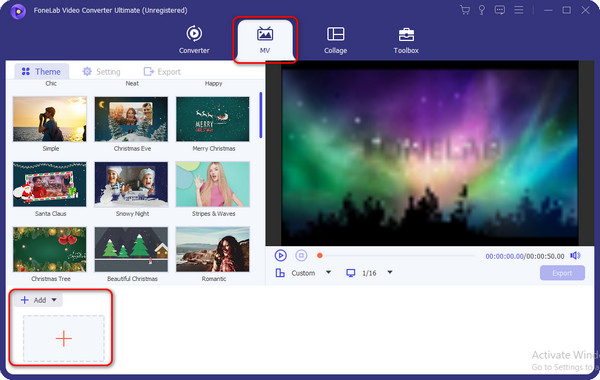
steg 3Nu är det dags att redigera videorna du importerade till programvaran. Du kan lägga till effekterna av videon genom att välja dem i tema avsnittet till vänster om huvudgränssnittet. Sedan kommer du att se resultaten till höger om verktyget.
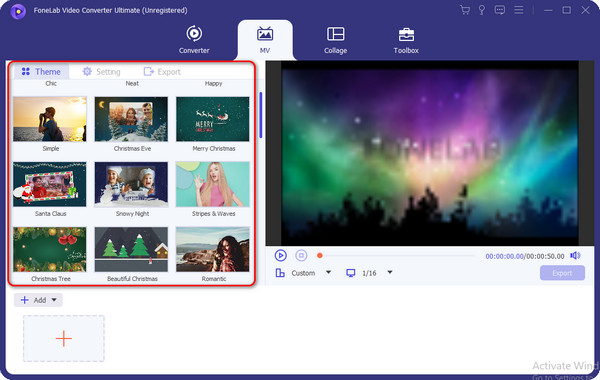
steg 4För ytterligare redigering, klicka på Redigera knappen längst ner till vänster. Du kommer att se ett annat gränssnitt när du är klar med att välja funktionen. Vänligen redigera videon beroende på dina preferenser och markera OK för att tillämpa ändringarna på videon.
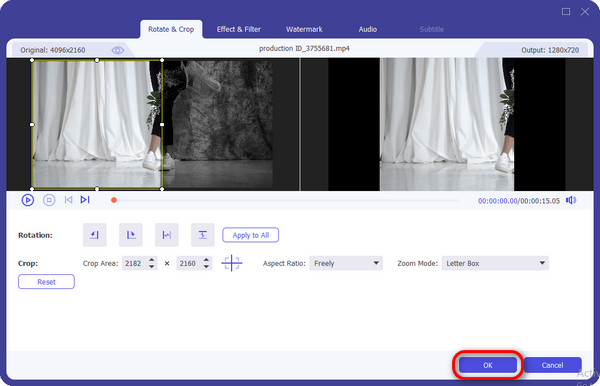
steg 5Om du är klar med redigeringen, spara alla framsteg på din dator. Du behöver bara klicka på Exportera knappen längst ner till höger i programvarans huvudgränssnitt. Processen tar bara några sekunder innan den är klar.
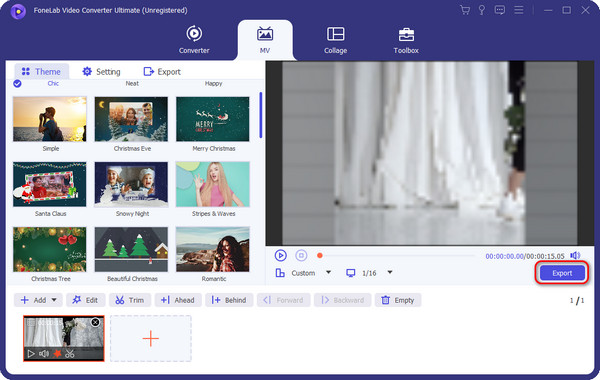
För ytterligare referens kan du se alternativen för bästa videoredigeringsprogram nämns överst. Du kan läsa deras information genom att scrolla ner nedan. Gå vidare.
Video Converter Ultimate är den bästa programvara för video- och ljudkonvertering som kan konvertera MPG / MPEG till MP4 med snabb hastighet och hög bild / ljudkvalitet.
- Konvertera alla video / ljud som MPG, MP4, MOV, AVI, FLV, MP3, etc.
- Stöd 1080p / 720p HD- och 4K UHD-videokonvertering.
- Kraftfulla redigeringsfunktioner som Trim, beskär, rotera, effekter, förbättra, 3D och mer.
Del 2. Wondershare Filmora
Wondershare Filmora anses också vara en av de bästa programvaran för redigering av video på grund av dess funktioner. Denna videoredigeringsprogramvara låter dig redigera dina videor med 200+ förinställningar och direktläge. Dessutom erbjuder den 10+ miljarder gratis lagermedia som du kan använda för gratisversionen. Den erbjuder videoljudfunktioner, inklusive en audiovisualiserare, auto-ducking och synkronisering.
Det som är bra med det här verktyget är att du bara kan ladda ner filen i några sekunder, även om du har en dålig internetanslutning. Installationsprocessen av programvaran är dock mycket långsam, även om du har en snabb internetuppkoppling. Anledningen är att verktyget innehåller flera associerade filer som måste installeras på din dator.
Vill du veta hur det här verktyget fungerar för att redigera videor på din dator? Följ de detaljerade stegen nedan. Gå vidare.
steg 1Vänligen markera ikonen för gratis nedladdning på huvudwebbplatsen för Wondershare Filmora. Efter det, ställ in det i mer än 10 minuter och starta verktyget genom att klicka på knappen Starta nu på skärmen.
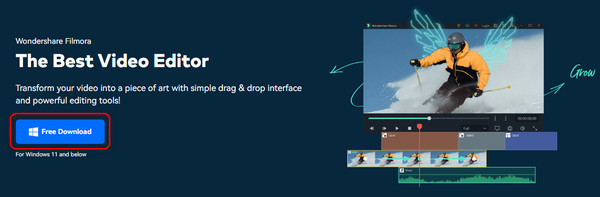
steg 2Starta processen genom att importera videorna till programvaran. Du behöver bara klicka på knappen Nytt projekt längst upp i huvudgränssnittet. Välj senare de videor du föredrar att redigera med hjälp av videoredigeringsprogramvaran. Senare kommer du att se alla redigeringsverktyg i nästa gränssnitt.
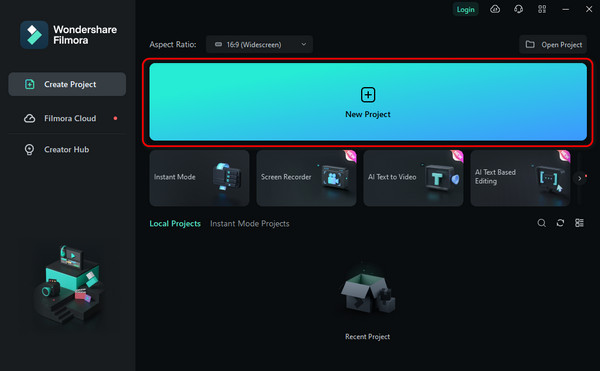
steg 3Vänligen redigera videon efter dina önskemål. Efter det sparar du videon genom att markera Spara-ikonen högst upp. Sparningsprocessen kräver att du loggar in med ditt Google-konto eller andra konton. Om så är fallet kommer det att ta mycket av din tid, och du behöver bara ha tålamod.
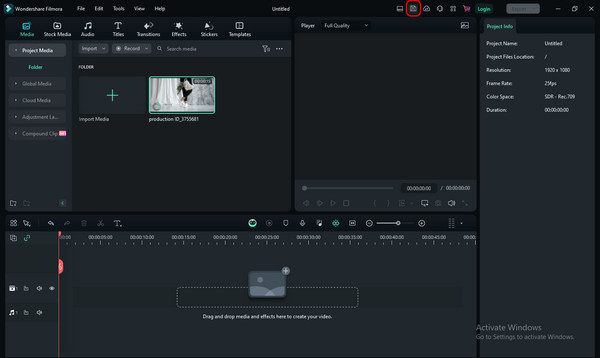
Del 3. Microsoft Clipchamp
Microsoft Clipchamp är ett gratisprogram online som du kan använda för att redigera videor på din dator. Det betyder att du inte behöver ladda ner den på din dator, där du kan spara lagringsutrymme på din dator. Du måste dock logga in innan du kommer åt verktyget. Dessutom låter den här programvaran dig använda en mall för flera sociala medieplattformar, inklusive YouTube, Instagram och mer. Dessutom låter den kostnadsfria versionen av detta verktyg dig använda begränsade videoredigeringsfunktioner. Du kan prenumerera på premiumkontot om du föredrar att använda fler videoredigeringsfunktioner.
Vill du veta hur det här verktyget fungerar för att redigera dina videor? Vänligen scrolla ner nedan. Gå vidare.
steg 1Gå till huvudwebbplatsen för onlineverktyget och klicka på knappen Prova gratis. Efter det kommer du att dirigeras till ett nytt gränssnitt. Verktyget kräver att du loggar in med ditt Google-konto eller andra konton. Senare väljer du knappen Skapa en ny video längst ned. Senare kommer du att dirigeras till ett nytt gränssnitt.
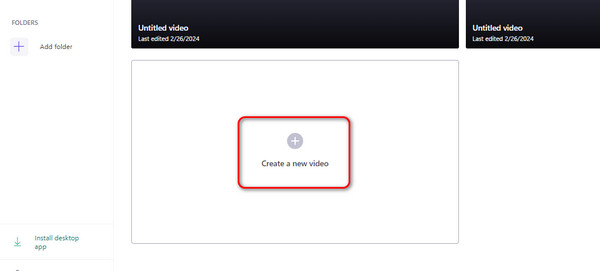
steg 2Gå till knappen Importera media längst upp till vänster och lägg till videorna du vill redigera. Alternativt kan du hitta videorna från ditt datoralbum och dra dem till programmet för att importera dem. Efter det, redigera videorna enligt dina önskemål.
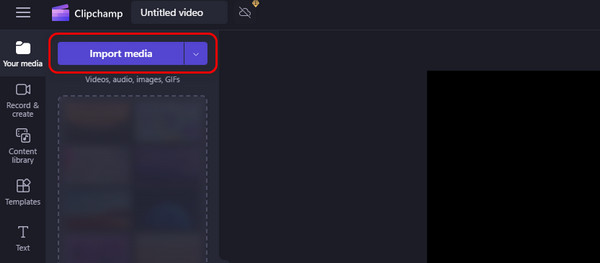
steg 3Nu är det dags att spara videon du redigerade med hjälp av videoredigeringsprogrammet. Du behöver bara klicka på knappen Exportera längst upp till höger. Exportprocessen kommer att pågå i mer än en minut.
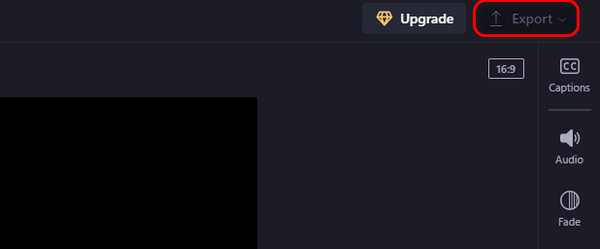
Video Converter Ultimate är den bästa programvara för video- och ljudkonvertering som kan konvertera MPG / MPEG till MP4 med snabb hastighet och hög bild / ljudkvalitet.
- Konvertera alla video / ljud som MPG, MP4, MOV, AVI, FLV, MP3, etc.
- Stöd 1080p / 720p HD- och 4K UHD-videokonvertering.
- Kraftfulla redigeringsfunktioner som Trim, beskär, rotera, effekter, förbättra, 3D och mer.
Del 4. Movavi
Movavi är videoredigeringsprogram som innehåller komplexa funktioner. De flesta har dock inga namn som kan förvirra förstagångsanvändare. Dessutom tillåter den kostnadsfria versionen av programvaran dig inte att använda alla inställningar och funktioner som den innehåller. Du måste teckna och betala för ett abonnemang. Dessutom kommer programvaran att visa dig längden på videon du redigerar för att undvika överflödiga klipp medan du redigerar. Vill du veta hur det här verktyget fungerar? Se de detaljerade stegen nedan. Gå vidare.
steg 1Vänligen välj knappen Gratis nedladdning på verktygets huvudwebbplats. Du måste basera det på operativsystemet på din dator. Efter det, konfigurera programvaran och starta den efteråt.

steg 2Importera videon till programvaran genom att välja knappen Lägg till filer längst upp till vänster. Du kan också dra och släppa videorna från datorn för en snabbare process. Efter det, redigera den med hjälp av videoredigeringsfunktionerna i verktyget.

steg 3När du är klar med att redigera videorna klickar du på knappen Exportera. Datorn kommer att sparas på din dator efteråt.
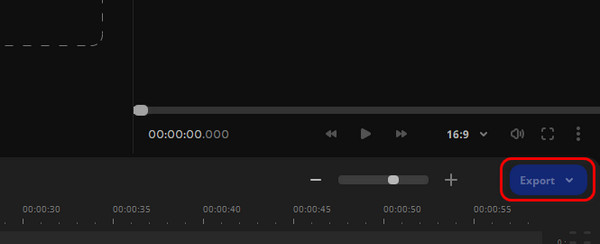
Del 5. Vanliga frågor om programvara för videoredigering
1. Vilka faktorer bör jag tänka på när jag väljer programvara för videoredigering?
När du använder enkla videoredigeringsprogram, se till att de är säkra. Vissa verktyg sparar och laddar upp filerna du importerar till dem, vilket inkräktar på dina filers integritet och säkerhet. Dessutom finns det chanser att du betalar prenumerationer på videoredigeringsprogramvaran. Om så är fallet, kontrollera om priset på programvaran är värt priset för dess funktioner. Se också till att redigeringsprogrammet har de grundläggande redigeringsverktygen för dina videor. Det inkluderar beskärning, trimning, justering av upplösning och mer.
2. Kan jag använda programvara för videoredigering på en mobil enhet?
Videoredigeringsprogram kan endast användas på dina datorer, som Mac och Windows operativsystem. Du kan använda videoredigeringsappar för de videor du föredrar att redigera. Det som är bra med dem är att vissa program har sin mobilvideoredigeringsversion. Det inkluderar iMovie, KineMaster och Adobe Premiere Rush.
3. Behöver jag en kraftfull dator för att köra videoredigeringsprogram?
Det beror på vilken professionell videoredigeringsprogramvara du använder för att redigera dina videor. Vissa verktyg behöver inte en kraftfull dator för att fungera smidigt. Men för det mesta behöver programvara som innehåller för många funktioner en kraftfull dator för att hantera dem. En annan anledning är att de har associerade eller ytterligare filer som måste laddas ner.
4. Kan jag använda videoredigeringsprogram för att redigera ljudfiler?
Professionell och grundläggande videoredigeringsprogram innehåller ljudredigeringsfunktioner, och vissa gör det inte. Bland alla verktyg som nämns i det här inlägget, FoneLab Video Converter Ultimate är den framstående programvaran med ljudredigeringsverktyg. Du hittar dem på den Verktygslåda funktion, inklusive en ljudkompressor, volymförstärkare, ljudsynkronisering och mer.
5. Var kan jag hitta support eller hjälp om jag stöter på problem med videoredigeringsprogramvara?
Den bästa professionella videoredigeringsprogramvaran hjälper dig med flera problem genom deras kundsupport. Du kan skicka ditt videoredigeringsprogram via e-post, textmeddelanden och andra kommunikationsprogram. Dessutom kan du lita på användarnas erfarenheter online, artiklar, vanliga frågor och mer pålitliga källor.
Video Converter Ultimate är den bästa programvara för video- och ljudkonvertering som kan konvertera MPG / MPEG till MP4 med snabb hastighet och hög bild / ljudkvalitet.
- Konvertera alla video / ljud som MPG, MP4, MOV, AVI, FLV, MP3, etc.
- Stöd 1080p / 720p HD- och 4K UHD-videokonvertering.
- Kraftfulla redigeringsfunktioner som Trim, beskär, rotera, effekter, förbättra, 3D och mer.
Vi hoppas att du hittar den här artikeln till hjälp om det bästa videoredigeringsprogrammet och dess ledande alternativ. Den består av information om deras funktioner och snabba tutorials. Du behöver bara välja det mest relevanta verktyget för dina videor. Har du fler frågor om ämnet? Vänligen meddela oss genom att sätta dem i kommentarsfältet nedan. Tack!
